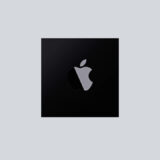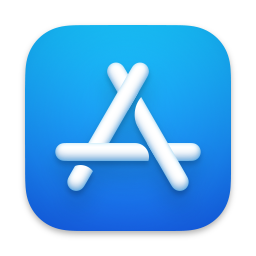
iPhoneやiPadではApp Storeのプロフィールアイコンからアプリの手動アップデート及びアプリのアップデートチェックが可能だが、macOSのMac App Storeはアプリは自動アップデートが基本であり、自由に手動でアプリのアップデートチェックはできない。
一応はMac App Storeの「アップデート」という項目をクリックすることでアップデートチェックは行われているようなのだが、経験上、多くのアプリのアップデートがアップデートチェックをすり抜けてしまう。
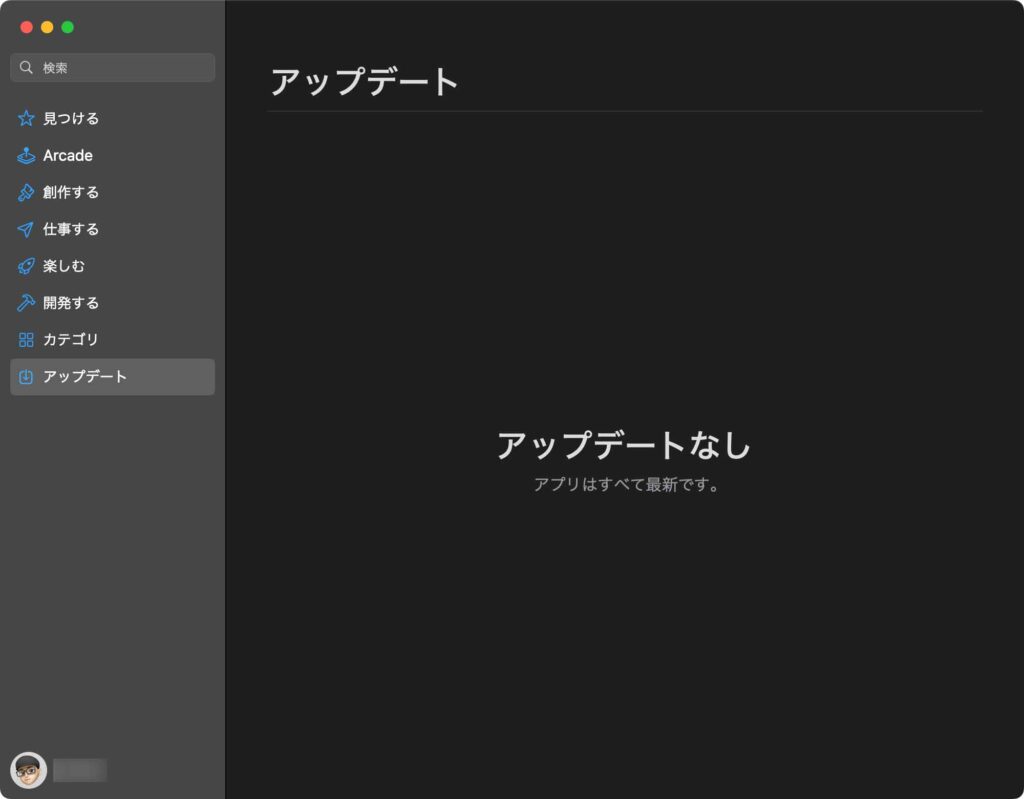
本記事ではHomebrew(パッケージマネージャ)のmasというCLIツールを用いて、ターミナルから、より確実なMac App Storeのアプリの手動アップデートチェック及び手動アップデート方法を紹介する。
Mac App Storeアプリ手動アップデートチェック方法
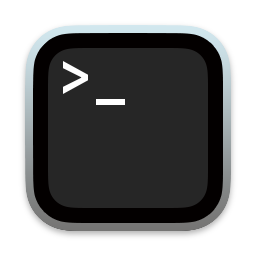
1. Homebrew(パッケージマネージャ)をインストールする
まずはターミナルを起動して下記のコマンドを実行してHomebrew(パッケージマネージャ)をインストールしよう。
/bin/bash -c "$(curl -fsSL https://raw.githubusercontent.com/Homebrew/install/HEAD/install.sh)"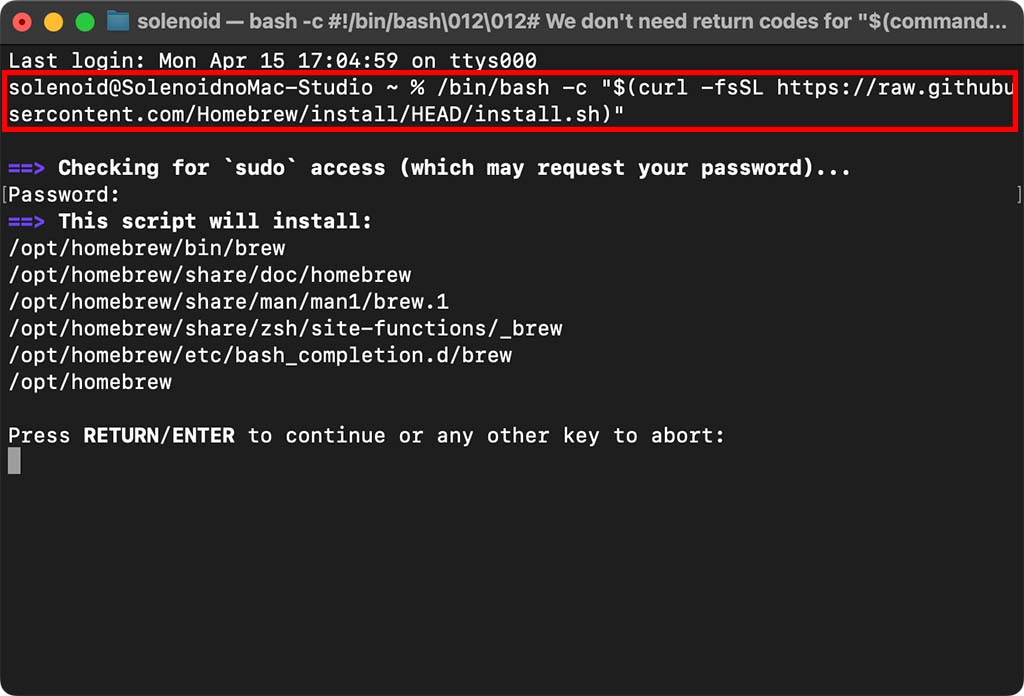
パスワードやエンターキーの入力を求められたら適宜入力しよう。Homebrewのインストールは非常に簡単で基本的に画面の指示に従っていれば問題ない。
2. masをインストールする
Homebrewのインストールが終わったら、続いてCLIツールのmasを下記のコマンドでインストールしよう。
brew install mas
3. アプリの手動アップデートチェックを行う
masをインストールしたら下記コマンドで、まずは未アップデートのアプリがないかチェックしてみよう。
mas outdated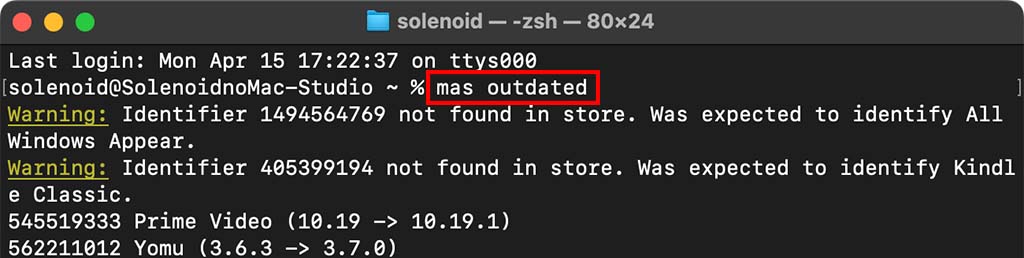
上記画像では「Prime Video」と「Yomu」というアプリが未アップデートであることがわかる。
4. 未アップデートのアプリを手動アップデートして完了
未アップデートのアプリを一括でアップデートするには下記コマンドを実行する。ただし、下記コマンドでは、過去に削除した不要なアプリまでアップデートを行うため、アンインストールした不要なアプリまでダウンロードされてしまう。
mas upgrade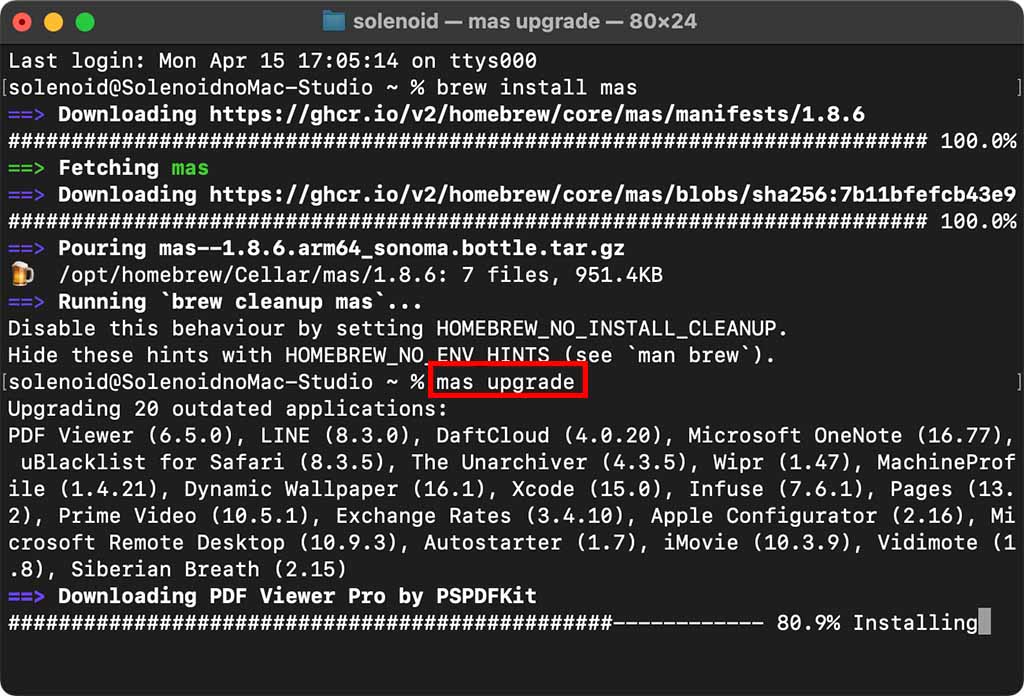
そこで、先ほどのmas outdatedコマンドで表示されたアプリのアプリケーションIDを使用して、個別に手動アップデートを行おう。
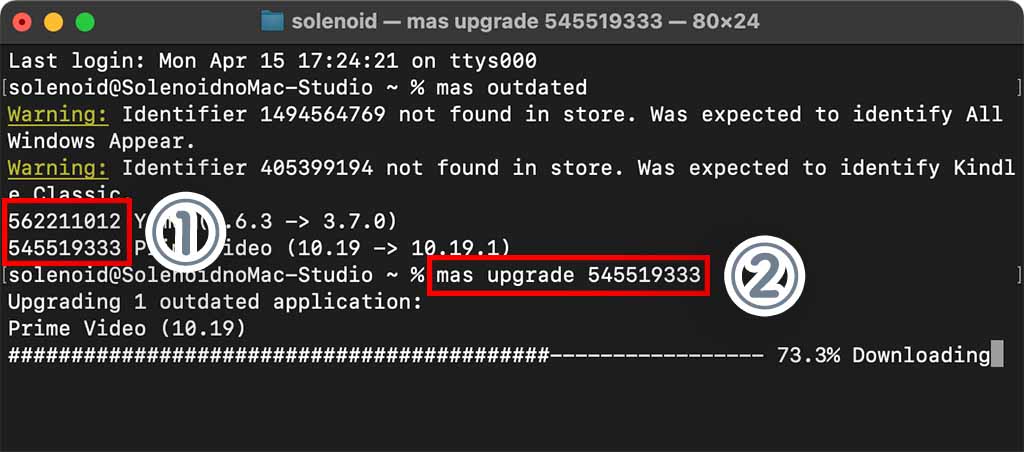
上記画像の①で表示されている数字がそのアプリのアプリケーションIDであるため、上記画像を例に取ってPrime Videoアプリをアップデートしたければmas upgrade 545519333(②)というコマンドを実行すれば指定したアプリのみのアップデートが可能だ。
mas upgradeというコマンドでMacにインストールされているアプリのみを一括でアップデートできれば一番楽なのだが、現状のmasツールではそういったことはできないので、多少手間はかかるがアプリケーションIDを指定した個別の手動アップデートを行おう。
なお、アップデートを行なったにも関わらず依然としてmas outdatedコマンドで繰り返し同じアプリが表示される場合、国際版のアプリと日本国内で提供されているアプリのバージョンの違いでアップデートできない場合があるため、その場合は無視しよう。
ちなみに下記コマンドではMacに現在インストールされているアプリをアプリケーションID付きで一覧表示することが可能だ。
mas list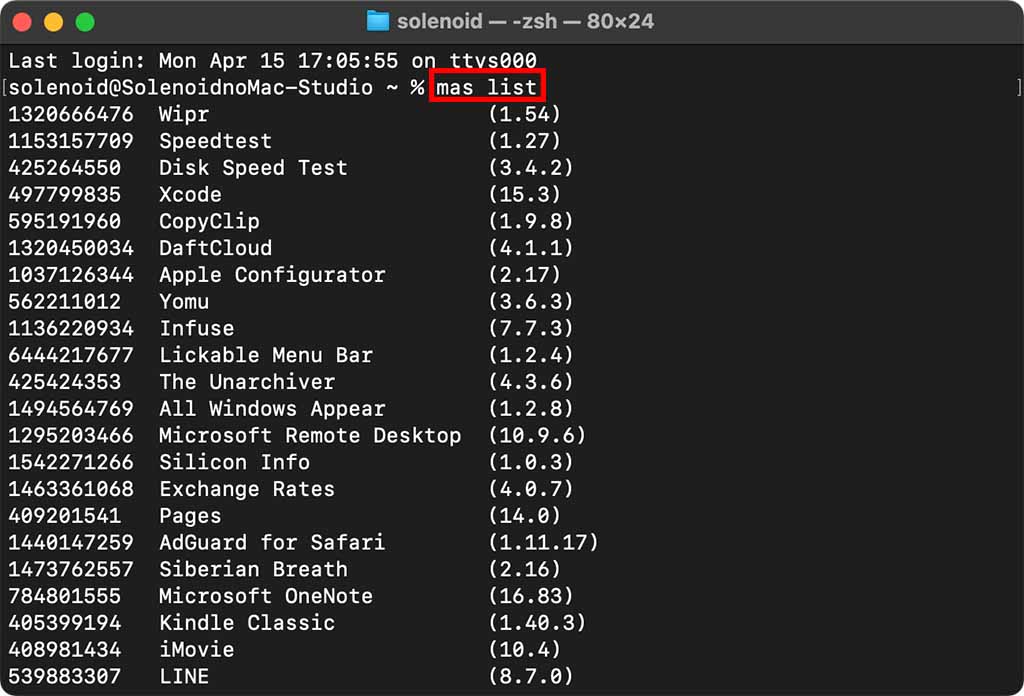
まとめ
Mac App Storeに手動でアップデートチェックを行う直感的なボタンなどがあればいいのだが、現状はMac App Storeのアプリの確実な手動アップデートチェック及びアップデートを行うには本記事のようなCLIツールを利用するしか方法がないのが残念だ。
Mac App Storeのアプリは場合によっては長い間自動アップデートが行われず、ユーザーが気づかない場合もあるため、Mac App Storeでダウンロードしたアプリが最新かどうか気になる場合は本記事の方法でアップデートチェックを行ってみよう。